 数据库原理实验报告与教案文档格式.docx
数据库原理实验报告与教案文档格式.docx
- 文档编号:16163996
- 上传时间:2022-11-21
- 格式:DOCX
- 页数:31
- 大小:990.30KB
数据库原理实验报告与教案文档格式.docx
《数据库原理实验报告与教案文档格式.docx》由会员分享,可在线阅读,更多相关《数据库原理实验报告与教案文档格式.docx(31页珍藏版)》请在冰豆网上搜索。
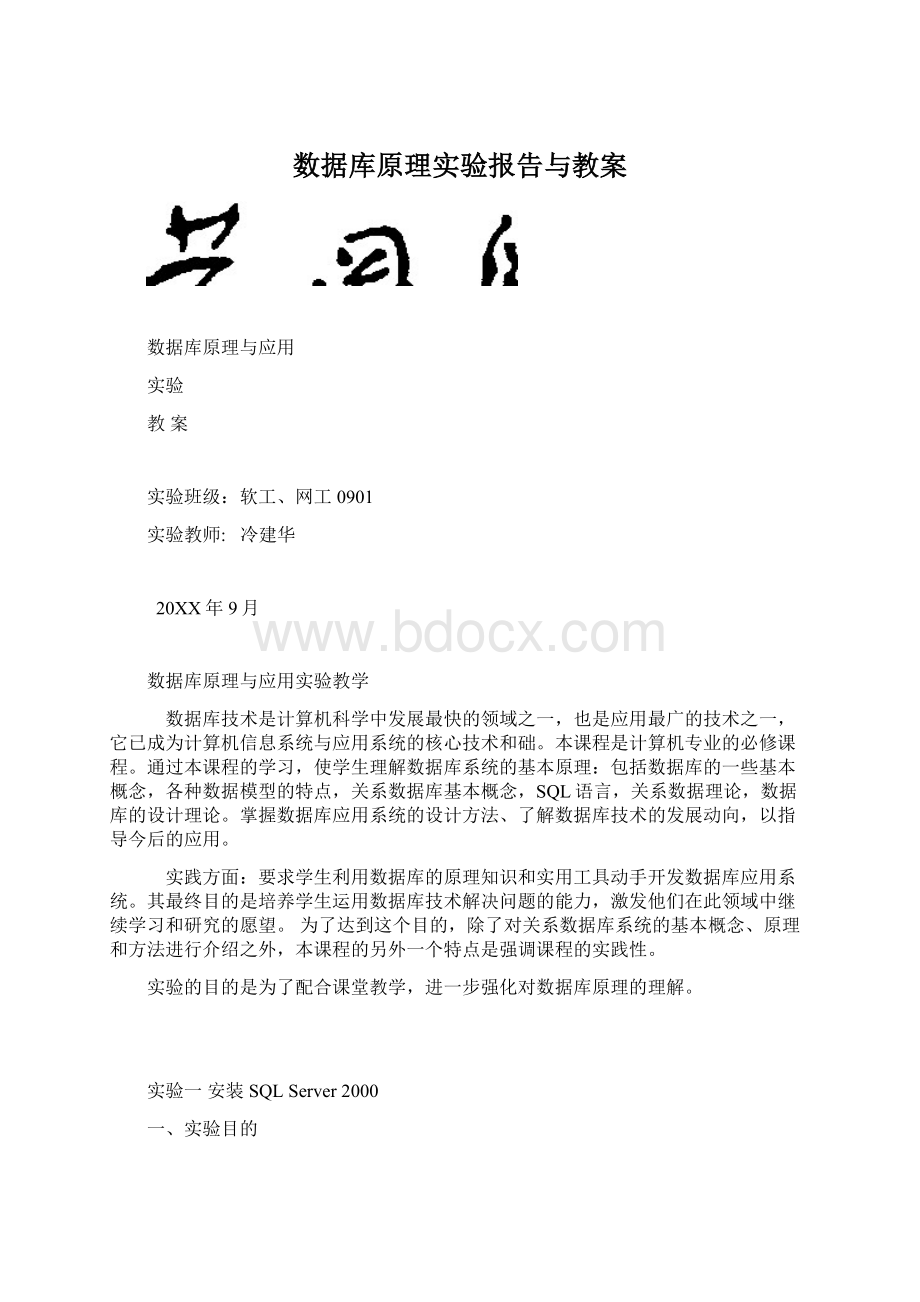
一、实验目的
SQLServer2000是Mircosoft公司推出的关系型网络数据库管理系统,是一个逐步成长起来的大型数据库管理系统。
本次实验了解SQLServer2000的安装过程,熟悉SQLServer2000软件环境。
学会安装SQLServer2000的安装。
二、实验内容
1.安装Microsoft的数据库服务软件SQLServer2000:
运行服务器目录SQL2000下的可执行文件autorun.exe,进行SQLServer2000的安装。
安装主界面如图1-1所示。
图1-1
选择安装SQLServer2000组件,出现组件安装界面,如图1-2所示。
图1-2
选择安装数据库服务器,进入SQLServer2000的安装向导,如图1-3所示。
图1-3
点击“下一步”,到计算机名称对话框,如图1-4所示。
图1-4
“本地计算机”是默认选项,本地计算机的名称就显示在上面,点击“下一步”,出现安装选择对话框,如图1-5所示。
图1-5
选择“创建新的SQLServer实例,或安装客户端工具”,点击“下一步”,出现用户信息对话框,如图1-6所示。
图1-6
输入姓名和公司名称后,点击“下一步”,出现软件许可协议,如图1-7所示。
图1-7
点“是”按钮,出现安装定义对话框,如图1-8所示。
图1-8
选择“服务器和客户端工具”,点击下一步,出现实例名对话框,如图1-9所示。
图1-9
系统提供了“默认”复选框,点击下一步,出现安装类型选择框,如图1-10所示。
图1-10
选择典型,点击“下一步”,出现服务帐户对话框,如图1-11所示。
图1-11
接受系统的缺省值,点击“下一步”,出现身份验证模式窗口,如图1-12所示。
图1-12
接受系统的缺省值,点击“下一步”,出现开始拷贝文件窗口,如图1-13所示。
图1-13
点击“下一步”,开始将文件拷贝到选择的目录中,如图1-14所示。
图1-14
文件拷贝完成后,出现安装结束界面,如图1-15所示。
图1-15
点击“完成”按钮,完成SQLServer2000的安装。
三、实验任务
1.在计算机上安装数据库软件SQLServer2000;
2.熟悉软件的使用,SQLServer2000主菜单如图1-16所示:
图1-16
实验二启动SQLServer2000和在企业管理器下建库和表
SQLServer2000的启动和管理工作由服务管理器和企业管理器来实现。
本次实验了解SQLServer2000的启动,熟悉如何在SQLServer2000图形环境下建立数据库和表。
学会安装SQLServer2000的启动和建库、表的操作。
1.启动数据库服务软件SQLServer2000:
在程序菜单中选择MicrosoftSQLServer,如图2-1所示:
图2-1
再选中服务管理器,如图2-2所示:
图2-2
点击服务管理器后,出现SQLServer服务管理器,如图2-3所示:
图2-3
点击“开始/继续”按钮,启动SQLServer2000数据库服务。
启动成功后,在时钟旁边出现一个
符号,如图2-4所示。
图2-4
2.在SQLServer2000中建立数据库:
在程序菜单中选择MicrosoftSQLServer,如图2-5所示:
图2-5
再选中企业管理器,如图2-6所示:
图2-6
点击企业管理器后,出现企业管理器的主界面,如图2-7所示:
图2-7
点击左边树状控制栏的+/-号可以打开和关闭SQLServer组中的本地服务项目,在选中数据库服务项目后,单击鼠标右键,出现数据库的菜单,如图2-8所示:
图2-8
点击新建数据库,出现新建数据库窗口,如图2-9所示:
图2-9
输入数据库名称:
Test,点击数据文件选项卡,如图2-10所示:
图2-10
在数据文件中,你可以设定数据文件的名称,所在目录以及文件的大小等信息。
完成后点击事务日志选项卡,如图2-11所示:
图2-11
事务日志中,你可以设定日志文件的名称,所在目录以及文件的大小等信息。
接受系统的缺省值,点击确定按钮,完成数据库的新建,如图2-12所示。
图2-12
3.在Test数据库上建立表:
点击数据库Test前面的+号,打开数据库的各种属性,如图2-13所示:
图2-13
选中表的属性,单击鼠标右键,出现表的菜单,如图2-14所示:
图2-14
点击新建表按钮,出现新建表窗口,如图2-15所示:
图2-15
输入列名,数据类型,长度等信息,点击
图标,出现选择表名窗口,如图2-16所示:
图2-16
输入表名,点击确定按钮,将新建的表存盘。
1.用数据库SQLServer2000的服务管理器启动数据库服务;
2.用数据库SQLServer2000的企业管理器建立一个数据文件名为demodata、大小50M,日志文件名为demolog、大小25M的新数据库,该数据库名为Demo。
3.在数据库Demo上,建立如下所示的表customer:
字段名
类型
长度
含义
customid
varchar
17
顾客编号
name
10
姓名
sex
2
性别
age
int
4
年龄
xfg
dec
10,2
消费金额
address
50
地址
memo
100
备注
说明:
需写实验报告
(1)。
实验三SQLServer2000查询分析器的使用
SQLServer2000的查询分析器是一种特别用于交互式执行SQL语句和脚本的极好的工具。
本次实验了解SQLServer2000查询分析器的启动,熟悉如何在SQLServer2000查询分析器中建表、插入记录、查询记录。
学会SQLServer2000的查询分析器中建表、插入记录、查询记录。
1.启动数据库服务软件SQLServer2000的查询分析器:
在程序菜单中选择MicrosoftSQLServer,如图3-1所示:
图3-1
再选中查询分析器,如图3-2所示:
图3-2
点击查询分析器后,出现连接到SQLServer窗口,如图3-3所示:
图3-3
点击按钮,出现选择服务器窗口,如图3-4所示。
图3-4
选择本地服务(Local),点击确定按钮。
再点击连接到SQLServer窗口的确定按钮。
出现SQL查询分析器主界面,如图3-5所示。
图3-5
选择查询菜单,点击更改数据库,如图3-6所示。
图3-6
出现选择数据库窗口,如图3-7所示。
图3-7
选择在上次实验中建立的数据库Test,点确定按钮。
2.在查询分析器中建立表:
在查询分析器的查询窗口中输入SQL语句,如图3-8所示。
图3-8
点击按钮,执行该SQL语句,在查询窗口下部出现一个输出窗口,如图3-9所示。
图3-9
提示命令成功完成,或者报告出错信息。
3.查询分析器中向表添加数据:
在查询分析器的查询窗口中输入SQL语句,如图3-10所示。
图3-10
点击按钮,执行该SQL语句,在查询窗口下部出现一个输出窗口,如图3-11所示。
图3-11
1.从表中查询数据:
在查询分析器的查询窗口中输入SQL语句,如图3-12所示。
图3-12
点击按钮,执行该SQL语句,在查询窗口下部出现一个输出窗口,如图3-13所示。
图3-13
1.打开数据库SQLServer2000的查询分析器,用SQL语言建表student,表结构如下图所示:
id
学生编号
integer
score
numeric
6,2
总成绩
2.用SQL语言向表student插入如下6条记录:
A0001
赵一
男
20
580.00
B0002
钱二
女
19
540.00
C0003
孙三
21
555.50
D0004
李四
22
480.00
E0005
周五
495.50
F0006
吴六
435.00
3.练习查询语句,查找年龄大于等于20岁,成绩低于500分的记录。
实验四SQL单表查询语句实验
实验目的与要求:
目的是熟练掌握开发环境
的功能和使用方法,掌握在开发环境下SQL语言中数据操纵的语句,掌握程序下对表中数据的操作。
实验内容:
select语句中各种查询条件的实验并写出查询结果。
[例1]查询全体学生的学号与姓名。
SELECTSno,Sname
FROMStudent;
[例2]查询全体学生的姓名、学号、所在系。
SELECTSname,Sno,Sdept
[例3]查询全体学生的详细记录。
SELECTSno,Sname,Ssex,Sage,Sdept
或
SELECT*
[例4]查全体学生的姓名及其出生年份。
SELECTSname,2000-Sage
[例5]查询全体学生的姓名、出生年份和所有系,要求用小写字母表示所有系名。
SELECTSname,'
YearofBirth:
'
,2000-Sage,ISLOWER(Sdept)
实验五SQL连接查询语句实验查询
标准SQL连接查询、嵌套查询,规则、形式较多,需要学生多记,多练,在练习中加强理解、记忆。
SQL连接查询、嵌套查询并写出查询结果。
SQL中连接查询的主要类型
广义笛卡尔积、等值连接(含自然连接)、非等值连接查询、自身连接查询、外连接查询、复合条件连接查
- 配套讲稿:
如PPT文件的首页显示word图标,表示该PPT已包含配套word讲稿。双击word图标可打开word文档。
- 特殊限制:
部分文档作品中含有的国旗、国徽等图片,仅作为作品整体效果示例展示,禁止商用。设计者仅对作品中独创性部分享有著作权。
- 关 键 词:
- 数据库 原理 实验 报告 教案
 冰豆网所有资源均是用户自行上传分享,仅供网友学习交流,未经上传用户书面授权,请勿作他用。
冰豆网所有资源均是用户自行上传分享,仅供网友学习交流,未经上传用户书面授权,请勿作他用。


 广东省普通高中学业水平考试数学科考试大纲Word文档下载推荐.docx
广东省普通高中学业水平考试数学科考试大纲Word文档下载推荐.docx
